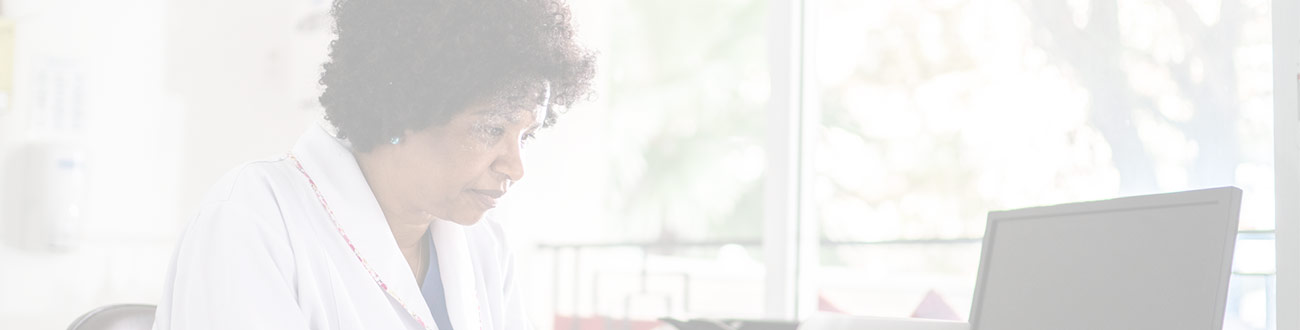
Recursos
Preguntas frecuentes de Jiva: ingresar y administrar solicitudes en el portal de proveedores
La Alianza utiliza una plataforma llamada Jiva para ingresar y gestionar autorizaciones y derivaciones en línea. Esto incluye solicitudes de internaciones, servicios ambulatorios, derivaciones, medicamentos administrados por médicos, gestión mejorada de la atención y apoyo comunitario (ECM/CS), transporte y equipo médico duradero.
Los siguientes materiales de capacitación están disponibles para su revisión:
- Un video de capacitación de una hora sobre cómo enviar autorizaciones y referencias
- Capacitación sobre el portal para proveedores de Jiva (diapositivas)
- Vídeos cortos por tema. incluyendo el envío, modificación y ampliación de solicitudes.
- Ayudas de trabajo por tema:
- Ayuda de trabajo para agregar proveedores
- Ayuda para el trabajo de la lista de limpieza de memoria
- Ayuda de trabajo sobre tipos de códigos de solicitud de servicio
- Ayuda de trabajo para completar envíos pendientes
- Ayuda para ingresar una nueva solicitud
- Ayuda de trabajo para prolongar la estancia hospitalaria
- Cómo enviar una ayuda laboral para recomendaciones
- Ayuda de trabajo sobre cómo presentar una autorización
- Cómo cambiar o agregar algo a una solicitud Ayuda de trabajo
- Solicitudes de resonancia magnética
- Ayuda de trabajo para imprimir una autorización (episodio)
- Ayuda laboral para responder a RFI
- Búsquedas de ayuda laboral
- Ayuda laboral para ingresar una nueva solicitud de SNF/LTC
- Ayuda laboral para ver solicitudes enviadas antes del 15 de julio
- Ayuda para visualizar correspondencia
A continuación se detallan las respuestas a las preguntas más frecuentes. Para obtener ayuda adicional, consulte la información de contacto del departamento correspondiente. Si desea programar una capacitación individual para su centro, comuníquese con su representante de servicios para proveedores.
| Departamento | Información del contacto |
|---|---|
| Gestión de utilización (UM) |
|
| Transporte médico que no es de emergencia (NEMT) |
|
| Gestión de atención mejorada/apoyo comunitario |
|
| Portal del Proveedor |
|
Preguntas generales
No. Es un inicio de sesión único (SSO) desde el Portal del Proveedor. Cuando esté en el Portal del Proveedor, seleccione el enlace de Jiva en Autorizaciones y referencias para acceder a la nueva plataforma.
Para utilizar este servicio, asegúrese de que su cuenta del portal existente tenga la Búsqueda de autorización/referencia Acceso. Para nuevos usuarios, por favor visite el Página del formulario de solicitud de cuenta del portal del proveedorRevise el acuerdo y complete el formulario vinculado. Deberá completar el formulario con información básica de registro. Su cuenta se creará en un plazo de 5 a 7 días hábiles y recibirá una notificación por correo electrónico con sus datos de inicio de sesión.
Este cambio se aplica únicamente a las solicitudes de Alliance.
Debe llamar a Servicios para proveedores o a su representante de servicios para proveedores (PSR) al 831-430-5504. También puede comunicarse con el soporte del portal al 831-430-5518.
Sí, la búsqueda de códigos de procedimiento está disponible en el Portal del Proveedor. Seleccione el Búsqueda de código de procedimiento herramienta debajo de la Autorizaciones y Referencias sección.
Debe tener el ID de suscriptor del miembro para buscarlo. Otros campos, como el nombre del miembro y la fecha de nacimiento, son opcionales. También puede elegir Mis peticiones en el panel de control (página de destino). Para acceder a la Descripción general de los miembros (gráfico o página de miembros), haga clic en el nombre del miembro (hipervínculo).
No en este momento. Es una mejora que esperamos realizar en el futuro, pero por ahora deberá ingresarla manualmente.
No tenemos un informe en Jiva. Sin embargo, los proveedores pueden buscar solicitudes por médico de cabecera o por casos no médicos para generar una lista de solicitudes asociadas a su centro.
Si está inactivo (no ingresa activamente una autorización o referencia), se cerrará su sesión después de 20 minutos.
No. Utilice el proceso habitual en el Portal para verificar la elegibilidad.
Asegúrese de actualizar su panel para mostrar las actualizaciones.
Si existe una brecha en la cobertura o la elegibilidad, la Alianza no cubrirá los servicios. Esto significa que el proveedor deberá facturar a la entidad correcta, posiblemente mediante el sistema de pago por servicio. Cualquier reclamación presentada por servicios cuando el miembro no sea elegible será rechazada.
Sí. Aunque puedes verlos en la plataforma Jiva, también recibirás faxes.
Los proveedores pueden solicitar prórrogas para cualquier autorización a través de Jiva. Sin embargo, tenga en cuenta que los servicios ambulatorios requieren una nueva solicitud de autorización para obtener una prórroga.
Búsquedas
Puede buscar todas las solicitudes asociadas a su centro y al miembro vinculado. Buscar solicitudes por nombre de miembro mostrará todas las solicitudes enviadas por el usuario y el centro asociado. Puede buscar una lista de solicitudes asociadas a su centro sin introducir ningún criterio de búsqueda haciendo clic en el botón. Search (Buscar) Botón para mostrar los resultados a continuación. También puede filtrar los resultados eligiendo Ver autorizaciones desde Solicitud de búsqueda pantalla. Puede filtrar su búsqueda por No PCP, Nombre del proveedor y Enviado por.
Si su centro es un PCP, puede buscar y completar una lista de miembros vinculados para su centro yendo a Menú > Mis miembros y Buscar como casos de PCPSi su instalación es especializada, deberá elegir Nueva solicitud desde el Menú e ingrese al ID de suscriptor Para ver cómo se completa la lista de miembros, puedes hacer clic en el Nombre del miembro (hipervínculo azul) para ir a su lista (Descripción general de los miembros o La opinión de la enfermera). A la izquierda de esa pantalla, verá los episodios del miembro (autorizaciones, referencias, solicitudes). Hay restricciones para abrir cualquier solicitud pendiente, pero puede ver la Resumen del episodio con todo detalle.
En Jiva, puedes buscar y ver solicitudes (episodios) que se hayan ingresado en Jiva desde el 15 de julio de 2024.
Podrás ver las solicitudes enviadas por fax en el historial de miembros después de que la empresa las procese, pero no se mostrarán en tu panel. El panel solo muestra lo que enviaste a través de Jiva.
Puedes agregar desde cualquiera de los enlaces de miembros. También puedes agregar una solicitud desde el Vista de enfermera (descripción general del miembro). llegas a la Descripción general de los miembros haciendo clic en el nombre del miembro desde cualquiera de las líneas devueltas en su búsqueda.
Sí. Puede buscar por número de autorización cualquier autorización adjunta a su proveedor al enviar la solicitud. En Menú, ir a Solicitud de búsqueda e ingrese el número de autorización para devolver un miembro por número de autorización.
Editar, modificar y cancelar solicitudes
Puede agregar notas, documentos, diagnósticos y proveedores a una solicitud pendiente. Puede agregar una nota hasta que el episodio se cierre (revisado por la Alianza y aprobado, rechazado, anulado, etc.). Si necesita cancelar o modificar una solicitud después de enviarla, utilice el tipo de nota. Cancelar o Change (Cambiar) Con detalles del cambio/cancelación. La enfermera recibirá una alerta indicando que ha añadido una solicitud de cambio o cancelación a la solicitud pendiente.
Tras tomar una decisión, deberá crear una nueva solicitud a través del portal o enviar una Solicitud de Cambio de Proveedor por fax (831-430-5851 para solicitudes RX-PAD y 831-430-5850 para el resto de las solicitudes). También puede contactarnos para realizar un seguimiento de un cambio a través de los siguientes contactos:
- Autorizaciones médicas: llame al 831-430-5506 o envíe un correo electrónico. [email protected].
- Autorizaciones de transporte: fax 831-430-5850, llamar al 831-430-5640 o correo electrónico [email protected].
- Farmacia: llamar al 831-430-5507.
- Autorizaciones de gestión de atención mejorada/apoyo comunitario: correo electrónico [email protected].
Solo puede modificar las autorizaciones pendientes. Si la autorización se procesa o se cierra, envíe una nueva solicitud.
Antes de enviar (cuando esté en estado de borrador), puede hacer clic en el botón icono de engranaje junto al episodio de envío pendiente y seleccione Editar episodioEn la parte inferior de la pantalla, puedes elegir Delete (Eliminar)Después de enviar un episodio (solicitud) y antes de tomar una decisión, puede abrir el episodio y agregar una nota con el tipo de nota Cancelar y escriba una nota solicitando la anulación del episodio. Una vez tomada la decisión, deberá llamar a la línea Alliance UM al 831-430-5506 o enviar un correo electrónico. [email protected].
La mayoría de las “extensiones” son solicitudes de aprobación por un período más largo. Debe ser una nueva solicitud. La nueva solicitud se puede enviar de 2 a 4 semanas antes de que caduque la solicitud anterior. Asegúrese de indicar claramente que está solicitando que comience después de que caduque la autorización actual.
Recibirás una notificación a través del mismo método con el que enviaste la solicitud. Aunque no recibirás un fax que confirme el cambio que solicitaste a través de una nota de PCR en Jiva, podrás ver los cambios que solicitaste en la pantalla del episodio. Para cualquier PCR por fax, recibirás una confirmación por fax. Si tu solicitud fue enviada por correo electrónico, recibirás un correo electrónico de confirmación.
Los proveedores pueden enviarnos un fax para cualquier solicitud de cambio en episodios cerrados (aprobados). Los proveedores de ECM/CS (HTNS) también pueden enviarnos un correo electrónico.
Envíos pendientes (borradores)
Puedes encontrar tus borradores en tu panel. Haz clic en la barra junto a Envíos pendientes en el widget superior derecho.
La Decisión pendiente La pestaña es personal para cada usuario. Por lo tanto, solo el usuario que envió la solicitud podrá ver las decisiones pendientes sobre las solicitudes que envió desde Decisión pendiente icono.
Autorizaciones
Sí. Navegar a Vista de enfermera (MCV, Resumen del miembro) haciendo clic en el nombre del miembro (hipervínculo azul). A la izquierda, se muestra una lista de todos los episodios asociados al miembro (tanto abiertos como cerrados) que se han registrado desde el 15 de julio de 2024.
Aparece en la pantalla del episodio y el Resumen del episodio (Disponible para imprimir en PDF). Tenga en cuenta que el número de autorización en Jiva no es alfanumérico, sino que solo consta de números.
Haga clic en el icono de engranaje junto al episodio y elige Resumen del episodioPuede imprimir desde esta vista.
Sí. Si se envió por fax una carta de rechazo a su centro, puede imprimirla (pero no podrá imprimir cartas que no le hayan sido enviadas).
Desde Descripción general de los miembros, haga clic en la pestaña icono de expandir (X) Al lado de la Correspondencia widget para abrir una lista de letras. Cuando encuentre la letra que desea ver, haga clic en el icono de engranaje y elige Ver carta en PDF.
También puede ver la carta a través de la propia autorización. Haga clic en el icono de engranaje junto al episodio que desea ver y seleccione EnesLuego, usa el azul Flujo de trabajo Botón en la parte superior izquierda de la pantalla para ir a CorrespondenciaHabrá una lista de todas las letras específicas de esa autorización. Utilice el icono de engranaje para imprimir una copia en PDF.
Depende del motivo de la anulación. Las solicitudes incorrectas se anulan automáticamente sin demora. Las solicitudes con información faltante recibirán una Notificación de Incompleto y se anularán si no recibimos la información en un plazo de 24 horas desde su solicitud.
Los recién nacidos pueden ser elegibles con su propia identificación cuando se les otorga la elegibilidad para Medi-Cal a través del programa Newborn Gateway. Los recién nacidos inscritos en Newborn Gateway están cubiertos por Medi-Cal estatal de pago por servicio (FFS) durante su mes de nacimiento. La elegibilidad para este programa debe verificarse mediante el Portal para Proveedores del DHCS. Para obtener más información, visite el sitio web del DHCS. Página de acceso para recién nacidos.
Los recién nacidos que no estén cubiertos con su propia identificación a través del programa Newborn Gateway seguirán la cobertura actual, donde están cubiertos con la identificación de la madre durante el mes de nacimiento y hasta el segundo mes de vida. Los servicios de pre-paciente para pacientes ambulatorios y hospitalizados requerirán un formulario TAR bajo la identificación de la madre, que debe indicar “Bebé usando la identificación de la mamá; nombre del bebé, fecha de nacimiento”. Para un puesto de IP (admite), la hoja frontal, debajo del documento de identidad de la madre, debe indicar “Bebé usando la identificación de la mamá; nombre del bebé, fecha de nacimiento”.
Tiempo de respuesta y aprobaciones automáticas
Para solicitudes rutinarias, el plazo de entrega es de 5 días o menos. Las solicitudes urgentes tienen un plazo de entrega de 72 horas. Las solicitudes posteriores al servicio/retrospectivas tienen un plazo de entrega de hasta 30 días calendario. Algunas solicitudes se aprueban de inmediato según los criterios de aprobación. Algunas solicitudes pueden retrasarse si se solicita más información.
Esta es una lista larga y puede cambiar. Las más comunes son las referencias locales (consultas/seguimientos) y las solicitudes de ECM.
Adjuntar proveedores
No. Deberá seleccionar a su proveedor como el proveedor solicitante al adjuntar proveedores. El Referencia de PCP Esta opción solo debe utilizarse cuando el consultorio del médico de cabecera presenta una Referencia local (consultas/seguimientos).
No puede buscar por especialidad. Debe buscar por nombre de centro o consultorio. En el Información de contacto del proveedor Sección, se le pedirá que ingrese el nombre del proveedor de servicio.
Al adjuntar proveedores, busque el hospital tal como lo hizo con el médico y adjunte como proveedor de servicios.
Un solo archivo adjunto solo adjunta ese proveedor. Debe volver a abrir la pantalla de búsqueda para agregar el segundo proveedor. La mejor práctica es usar siempre varios archivos adjuntos.
Si adjunta un proveedor, puede usar el NPI #, el proveedor # o el nombre del centro. Sin embargo, solo puede buscar por el NPI del centro o del nivel de consulta (facturación).
El término "médico tratante" se refiere al médico remitente o al médico que presta el servicio. Si desconoce al médico que presta el servicio, puede ingresar su nombre específico o indicar "aún no se conoce" o "n/a" en la sección de contacto si la solicitud no proviene de un médico.
Debe ingresar el nombre del consultorio o centro. No puede buscar por proveedor individual. Puede agregar el proveedor específico y su ubicación en el campo obligatorio. La excepción es si los proveedores tienen su propio consultorio, en cuyo caso podrá buscarlos al adjuntar proveedores.
Comuníquese con su Representante de Servicios al Proveedor (PSR).
Solo debe seleccionar un proveedor solicitante y uno de servicio. Adjuntar múltiples Esta opción es para que usted pueda seleccionar un proveedor solicitante y uno de servicio.
Sí, pero tendrás que presionar “adjuntar varios” dos veces y asegurarte de etiquetar uno como solicitante y otro como servicio.
Envío de solicitudes
Paciente internado significa que el miembro se encuentra en una instalación como una hospitalización, una estadía en un centro de enfermería especializada, atención a largo plazo, etc. Todo lo demás es ambulatorio: consultas/seguimientos, procedimientos, radiografías, ECM/CS, PAD, etc.
La Tipo de código Es necesario debido a las configuraciones de Jiva que no se pueden cambiar. Los tipos de código comunes incluyen HCPC, CPT o CUS (para personalización). HCPC Los códigos son alfanuméricos y comienzan con una letra seguida de números, como G0181 para atención médica domiciliaria. CPT Los códigos son códigos completamente numéricos, como 33016 para cirugía cardíaca. Si se trata de un CUS Tipo de código: deberá ingresar las primeras letras del código para acceder a las opciones desplegables. Los códigos personalizados incluyen Acupuntura (ACUVISITS); Anestesia dental (DENTALANESTHI); Resonancia magnética; Referencias (ESTAFA Para plantear la elección de Consulta de Consultor con Visita de Seguimiento; FOL Para sacar a relucir Solo visita de seguimiento); Cuidados paliativos (PLTVCR); Módulo de control del motor (ECM01, ECM02) y Ciencias de la Computación (CS01 – CS08).
Sí.
Referencia de PCP o Derivación de especialista a especialista Las opciones son solo para solicitudes de derivaciones (visitas al consultorio), no para servicios de OP. Si ha seleccionado el motivo de la solicitud Servicios OP y el tipo de servicio Referencia Al ingresar al servicio específico, obtendrá un error porque las selecciones son contradictorias.
Debe ingresar manualmente su número de teléfono y fax. Puede usar sus propios datos si son correctos para que podamos contactarle.
Sí. En el menú desplegable Agregar solicitud, seleccione Paciente externoLuego, en el menú desplegable Motivo de la solicitud, seleccione Farmacia OP. Elegir Medicamentos administrados por un médico RX En el menú desplegable Tipo de servicio, ingrese el código de servicio como de costumbre. Continúe ingresando otros medicamentos a través de Medi-Cal Rx.
Al ingresar nuevas solicitudes de DME desde el menú desplegable Agregar solicitud, seleccione Paciente externoLuego, en el menú desplegable Motivo de la solicitud, seleccione Servicios OPEn el menú desplegable Tipo de servicio, elija la selección de DME adecuada (Equipos DME, suministros médicos DME, órtesis DME, prótesis DME). El tipo de código y los códigos de servicio siguen siendo los mismos. Los códigos DME casi siempre son códigos HCPC.
Sí. Al ingresar nuevas solicitudes de servicios ECM/CS desde el menú desplegable Agregar solicitud, seleccione Paciente externoLuego, en el menú desplegable Motivo de la solicitud, seleccione ECM o ECMCSEn el menú desplegable Tipo de servicio, seleccione Manejo Mejorado del Cuidado (ECM) o Apoyos ComunitariosEl tipo de código es CUS (para Personalizado) y los códigos de servicio permanecen ECM01 y ECM02 para ECM y CS01 – CS08 Para CS. Para el apoyo de la comunidad de Comidas Médicamente Adaptadas, utilice el tipo de código HCPC y los códigos S5170 o S9977 y S9740.
En el campo Solicitud de Servicio/Especialidad/Medicamento.
Los códigos J son códigos HCPC. Se ingresan en el mismo lugar, pero se cambia el tipo de código a HCPC.
Al completar la solicitud, hay un menú desplegable para responder. Razón de la solicitud. O bien, puede agregar detalles en las notas al final de la página.
Es obligatorio tener al menos un diagnóstico. Puedes introducir tantos como necesites.
Solo puede adjuntar un documento al enviar una nueva solicitud. Sin embargo, puede agregar documentos adicionales inmediatamente después de enviarla. Haga clic en el tipo de episodio (IP o OP) para volver a la pantalla del episodio. A la derecha, haz clic en Agregar documento Puedes agregar documentos adicionales. No hay límite de tamaño para adjuntarlos.
Sí, siempre y cuando la Alianza no haya cerrado (determinado) la autorización y la solicitud estuviera vinculada a sus proveedores al momento de ingresarla. En la pantalla Buscar solicitud, seleccione Número de autenticación e ingrese el número de autorización. Abra el episodio usando el icono de engranaje (acción) y elige Agregar documento desde la sección Documentos en el lado derecho de la pantalla.
Introduzca el primer modificador en la pantalla de solicitud de servicio en el Modificador campo y agregar otros modificadores en la sección de notas.
La Alianza no necesita saber esto. Usa el Códigos de resonancia magnética personalizados de CUS seleccionar un rango de códigos para que se pueda usar o no el contraste según sea necesario por parte del proveedor.
Usar Solicitud para pacientes ambulatorios, Razón = Servicios OP, Tipo de servicio = Diagnóstico, Tipo de código de servicio = CUS, Código = escriba en Resonancia magnética y seleccione de la lista desplegable. Solo use Referencia de PCP para solicitudes de visitas al consultorio (consultas y seguimientos) provenientes del médico de cabecera.
Si las consultas, seguimientos o visitas al consultorio son solo para patología, se trata de una derivación. Si se trata de procedimientos con códigos CPT/HCPC, se trata de una solicitud de autorización y se debe usar el motivo de la solicitud. Servicios OP.
Al ingresar una solicitud, la primera pregunta es un menú desplegable que incluye el servicio posterior como opción.
Si se trata de un tipo de solicitud que se aprueba automáticamente, entonces debería aprobarse automáticamente independientemente de que sea una solicitud retroactiva.
No, pero el estándar es un año. Si es más antiguo, se debe justificar por qué es tan tarde. De lo contrario, se denegará por haber pasado más de un año desde que se prestaron los servicios.
Todas las solicitudes retroactivas requieren la documentación pertinente, que es la misma que la de las solicitudes previas al servicio. Necesitamos los documentos para determinar si cumplen con los requisitos médicos.
Razón = Servicios OP, Tipo de servicio = Terapias de rehabilitación, Tipo de código = CPTCódigo (ingrese el código CPT). Los demás pasos deben ser idénticos a los de cualquier otra solicitud.
Una vez enviada la solicitud y tomada una decisión (aprobada o denegada), el estado cambiará a cerrado. En este caso, su solicitud cumplió con los requisitos de "aprobación automática" y se aprobó de inmediato, por lo que se cerró.
Referencias
No. Al ingresar una referencia, el tipo de código es CUS (por encargo). Después de escribir ESTAFA, tendrás la opción de elegir Visita de consulta o Consulta con visitas de seguimientoEscribiendo FOL le permitirá seleccionar visitas de seguimiento únicamente.
La Alianza prefiere que todos los proveedores utilicen el Portal si tienen acceso a él. Si bien aceptamos faxes, su procesamiento demora más y eso nos impide automatizar cualquier proceso. Debe comunicarse con el proveedor para ver quién puede verlos antes de enviar la solicitud de derivación.
Tú eliges uno Tipo de código (esto es nuevo) y será CPT, HCPC o CUS (Para clientes) según el tipo de solicitud de servicio. Si antes la opción era solo "seguimiento", utilice el código CUS. HACER UN SEGUIMIENTO.
Depende de los servicios de laboratorio específicos que se necesiten. Si la solicitud de laboratorio no requiere autorización y solo requiere una derivación, el código CUS de la derivación incluirá esos servicios. Si los servicios de laboratorio específicos requieren autorización, la derivación CUS no incluirá ese laboratorio. En este caso, los proveedores deben presentar una autorización aparte de la derivación utilizando el motivo de la solicitud. Servicios OP y el tipo de servicio Diagnóstico, luego, cualquier código que sea relevante para los laboratorios solicitados.
Esto no es recomendable, ya que puede generar servicios duplicados o retrasar la atención. Puede hacerlo si es necesario, pero es muy probable que rechacemos uno de ellos o retrasemos la revisión porque debemos preguntar por qué hay dos.
Sí. Elige Solicitud para pacientes ambulatoriosEn Motivo de la solicitud, seleccione Referencia de PCP (a solicitud del PCP), Derivación de especialista a especialista (a petición del especialista) o Referencia OON (para una derivación a un especialista fuera de la red). En Tipo de servicio, seleccione Referencia. Para el tipo de código de servicio, seleccione CUSEn el campo Código de servicio, escriba ESTAFA y elige ya sea Visita de consulta o Visitas de consulta y seguimiento.
Esta es una solicitud para pacientes ambulatorios. En Motivo de la solicitud, seleccione Derivación de especialista a especialistaEl tipo de servicio es Referencia y el tipo de código es CUSEn el campo Código, escriba FOL y elige visitas de seguimientoEn Notas, elija el tipo de nota. Nota web e ingrese una nota solicitando atención continua.
Las visitas al consultorio de radiología y los procedimientos radiológicos que no requieren autorización están cubiertos por la remisión, pero los procedimientos radiológicos que sí la requieren no lo están. Los procedimientos y las pruebas diagnósticas se incluyen en Servicios OP, no referencias.
El médico de cabecera debe presentar la solicitud inicial. El especialista debe presentar una solicitud para consultas posteriores utilizando el De especialista a especialista opción en Motivo de la solicitud.
Para solicitar una referencia, utilice Referencia de PCP (consultas/visitas de seguimiento). Cualquier otro tipo de servicio se considera Servicios de OP. Si solicita una autorización para un servicio de OP, seleccione Servicios OP.
No. Elija el tipo de código CUSEn Código, escriba ESTAFA y elija el código de consulta apropiado.
Sí, una oficina especializada puede solicitar un RAF retroactivo a través de Jiva.
Puedes enviar una referencia eligiendo De especialista a especialista del menú desplegable Motivo de la solicitud.
Puede enviar la referencia. Si envía una solicitud, incluya siempre a su proveedor como solicitante. Nunca seleccione a otro proveedor como solicitante. El proveedor de servicios puede ser usted u otro proveedor.
Farmacia
En el menú desplegable Agregar solicitud, seleccionePaciente externoLuego, en el menú desplegable Motivo de la solicitud, seleccioneFarmacia OP.ElegirMedicamentos administrados por un médico RXEn el menú desplegable "Tipo de Servicio", ingrese el código de servicio como de costumbre. Continúe ingresando otros medicamentos a través de Medi-Cal Rx.
Crear un Solicitud para pacientes ambulatoriosEn Motivo de la solicitud, seleccione Servicios OPEn Tipo de servicio, seleccione Procedimiento. Para Tipo de código, seleccione HCPC e ingrese el código HCPC.
En la sección Solicitud de servicio/medicamento especializado, seleccione Tipo de código de servicio HCPC y entrar en el Código J en el Campo de códigoDespués de ingresar las fechas y los números de solicitud, haga clic en el botón azul. AGREGAR Botón. Puede repetir el proceso con códigos J adicionales.
Gestión de contenido empresarial/gestión de contenidos
Para ECM, el número solicitado es 12. Las fechas de inicio y fin son hoy. Si elige ECM02La fecha de finalización se corregirá automáticamente a 12 meses en la autorización.
Seleccionar Post-Servicio en la primera opción desplegable y seleccione la Población de Enfoque apropiada en el Población de enfoque pregunta. Tenga en cuenta que una solicitud es solo Post-Servicio Si todos los servicios se han completado al momento de la solicitud de autorización. Si solicita una fecha de inicio de servicio anterior, pero aún tiene servicios futuros por brindar, esto se considera válido. Pre-servicio.
Las autorizaciones de ECM se aprueban automáticamente y puedes imprimir el resumen del episodio.
ECM01 no requiere autorización y ECM02 se aprueba automáticamente.
Póngase en contacto con los servicios del proveedor
| General | 831-430-5504 |
| Reclamos Preguntas sobre facturación, estado de reclamos, información general sobre reclamos |
831-430-5503 |
| Autorizaciones Información o preguntas generales sobre autorización |
831-430-5506 |
| Estado de autorización Comprobación del estado de las autorizaciones enviadas |
831-430-5511 |
| Farmacia Autorizaciones, información general de farmacia o dudas |
831-430-5507 |
Recursos para proveedores
Últimas noticias sobre proveedores

Resumen del proveedor | Número 71

Resumen del proveedor | Número 70


Resumen del proveedor | Número 69
Comuníquese con nosotros | Gratis: 800-700-3874